Πώς να κάνετε αναβάθμιση σε macOS Ventura
Τι να ξέρετε
- Το macOS Ventura αναμένεται να κυκλοφορήσει τον Σεπτέμβριο του 2022.
- Πριν από την ενημέρωση, φροντίστε να δημιουργήσετε αντίγραφα ασφαλείας των δεδομένων σας.
- Αποκτήστε το προφίλ macOS Ventura beta από τον ιστότοπο προγραμματιστών της Apple ή αναζητήστε το macOS Ventura στο Mac App Store.
Αυτό το άρθρο εξηγεί τον τρόπο αναβάθμισης σε macOS Ventura, συμπεριλαμβανομένου του τρόπου ελέγχου της συμβατότητας και του τρόπου εγκατάστασης της beta πριν από τη δημόσια κυκλοφορία. Μάθετε παρακάτω εάν το Mac σας μπορεί να χειριστεί την αναβάθμιση και πώς να κατεβάσετε και να εγκαταστήσετε το Ventura, εάν το Mac σας ανταποκρίνεται στην εργασία.
Συμβατότητα macOS Ventura
Οι πρόσφατες εκδόσεις του macOS όπως Καταλίνα και η Monterey διατήρησαν τη συμβατότητα με Mac που κατασκευάστηκαν την τελευταία δεκαετία περίπου πριν από τις αντίστοιχες ημερομηνίες κυκλοφορίας τους, αλλά η Ventura είναι συμβατή με ένα μικρότερο εύρος υλικού. Εάν το Mac σας κατασκευάστηκε τα τελευταία χρόνια, θα λειτουργήσει με το Ventura. Εάν έχετε παλαιότερο Mac, τότε φροντίστε να ελέγξετε τη λίστα συμβατότητας, γιατί υπάρχει μια καλή πιθανότητα να πρέπει να παραμείνετε με τον Monterey προς το παρόν.
Μπορείτε να κάνετε κλικ στο μήλο μενού > Σχετικά με αυτό το Mac για να δεις τι μοντέλο έχεις.
Εδώ είναι οι Mac που μπορούν να αναβαθμιστούν σε Ventura:
- MacBook air: 2018 και νεότερα
- Macbook Pro: 2017 και νεότερα
- Mac Mini: 2018 και νεότερα
- iMac: 2017 και νεότερα
- Mac Pro: 2019 και νεότερα
- MacBook: 2017 και νεότερα
- iMac Pro: 2017
-
Mac Studio: 2022
Πώς να κάνετε ενημέρωση στο macOS Ventura
Αφού μάθετε το Mac σας είναι συμβατό με το macOS 13, μπορείτε να ακολουθήσετε αυτά τα βήματα για να κάνετε λήψη και εγκατάσταση του Ventura.
Αυτές οι οδηγίες δείχνουν πώς να εγκαταστήσετε το macOS Venture beta. Εάν θέλετε τη δημόσια κυκλοφορία και είναι διαθέσιμη, αναζητήστε macOS Ventura στο App Store, κάντε κλικ Θέα, Κάντε κλικ Παίρνω, μετά μεταβείτε στο βήμα όγδοο.
-
Δημιουργήστε αντίγραφα ασφαλείας του Mac σας. Είτε εγκαθιστάτε μια έκδοση beta είτε τη δημόσια έκδοση του Ventura, είναι σημαντικό να δημιουργήσετε αντίγραφα ασφαλείας των δεδομένων σας προτού αναβαθμίσετε το λειτουργικό σας σύστημα.
Εάν κάτι πάει στραβά κατά τη διάρκεια της αναβάθμισης, η πρόσφατη δημιουργία αντιγράφων ασφαλείας διασφαλίζει ότι θα μπορείτε να επαναφέρετε τα δεδομένα σας.
-
Πλοηγηθείτε στο Ο ιστότοπος προγραμματιστών της Appleκαι κάντε κλικ λογαριασμός.
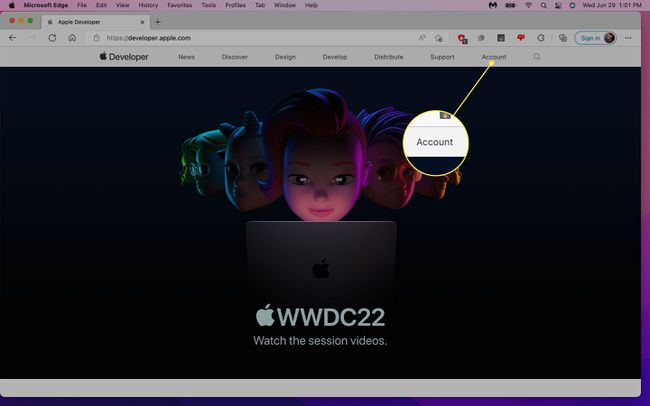
Θα χρειαστεί να εγγραφείτε στο Το πρόγραμμα της Apple beta αν δεν το έχετε κάνει ακόμα. Η συμμετοχή στο πρόγραμμα προγραμματιστών της Apple είναι επίσης απαραίτητη πριν από την κυκλοφορία της δημόσιας έκδοσης beta.
-
Κάντε κλικ Λήψεις.
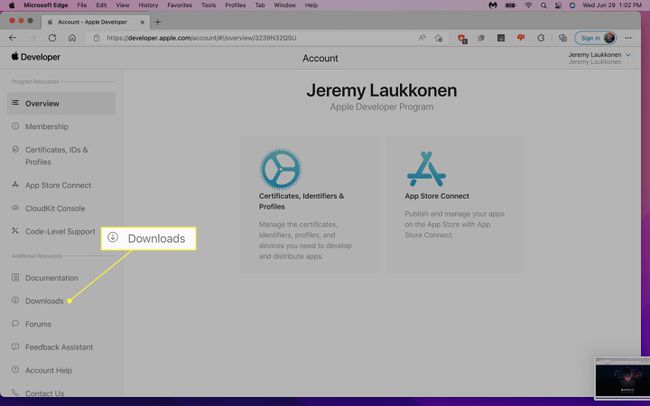
-
Εντοπίστε το macOS 13 και κάντε κλικ Εγκατάσταση Προφίλ.
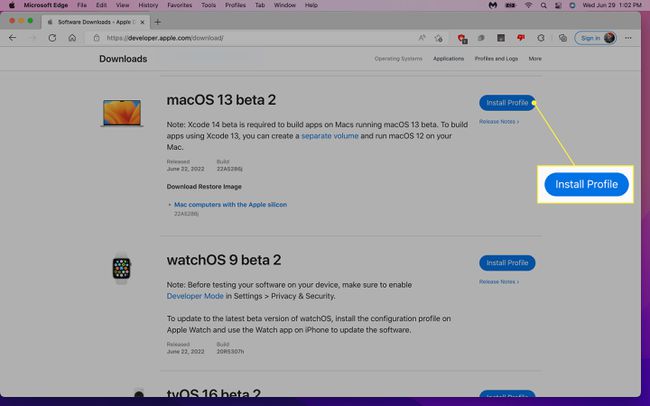
-
Κάντε κλικ Αποθήκευση ως.
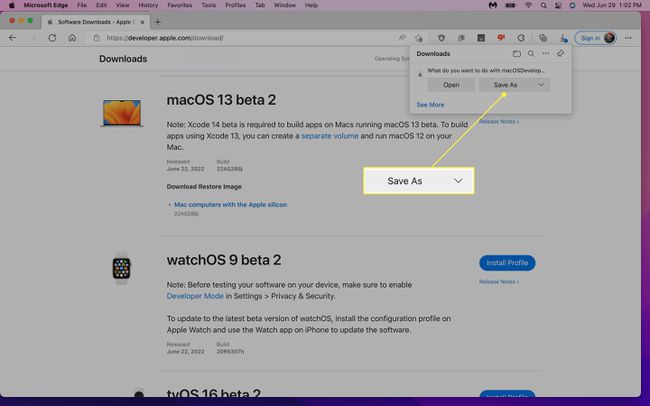
-
Κάντε κλικ Αποθηκεύσετε.
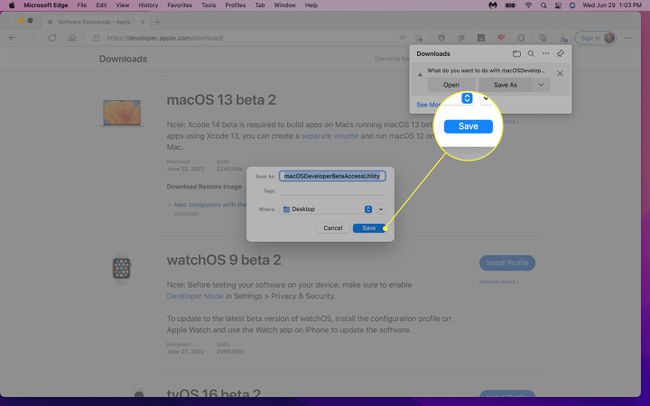
-
Ανοιξε macOSDeveloperBetaAccessUtility.pkg.
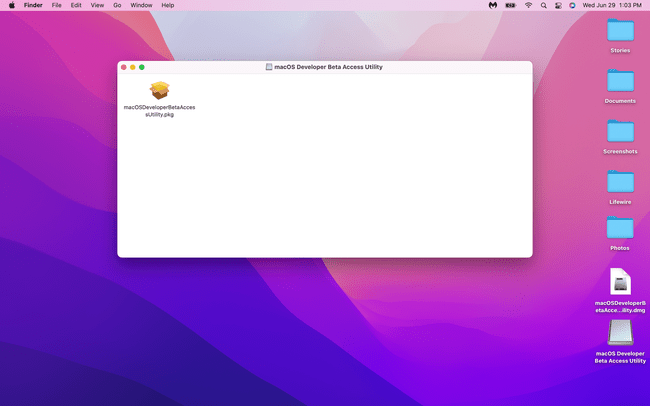
Η θέση αυτού του αρχείου θα ποικίλλει ανάλογα με τη θέση λήψης που επιλέξατε στο προηγούμενο βήμα. Εάν δεν μπορείτε να το εντοπίσετε, πληκτρολογήστε το όνομα του αρχείου στο Finder.
-
Κάντε κλικ Να συνεχίσει.
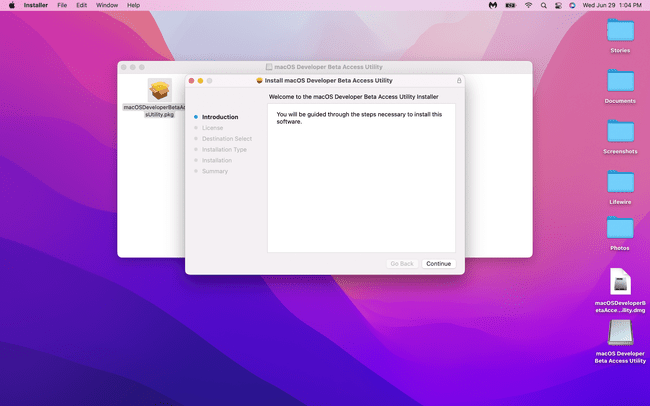
-
Κάντε κλικ Να συνεχίσει.
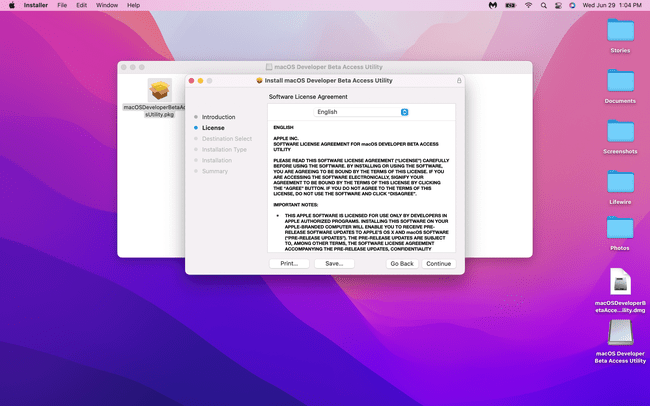
-
Κάντε κλικ Συμφωνώ.
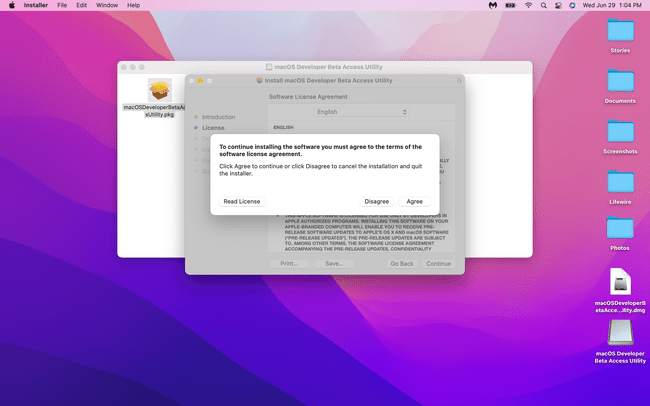
-
Κάντε κλικ Εγκαθιστώ.
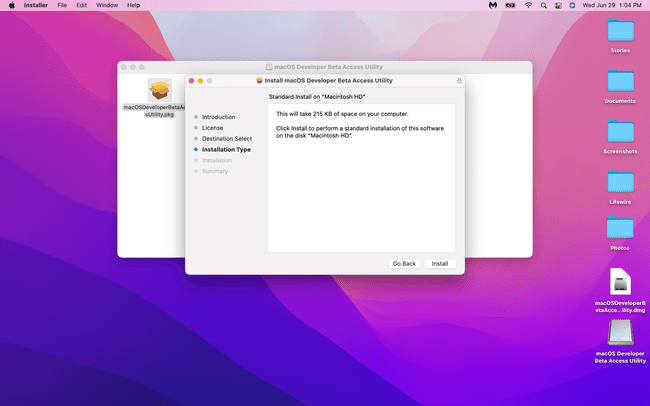
Εάν κάνετε εγκατάσταση σε Macbook, βεβαιωθείτε ότι είστε συνδεδεμένοι στο ρεύμα καθ' όλη τη διάρκεια της διαδικασίας εγκατάστασης, για να αποφύγετε την καταστροφή του υπολογιστή σας από την εξάντληση του ρεύματος κατά την εγκατάσταση.
-
Εισάγετε Κωδικός πρόσβασης ή έλεγχος ταυτότητας με Αναγνωριστικό αφής.
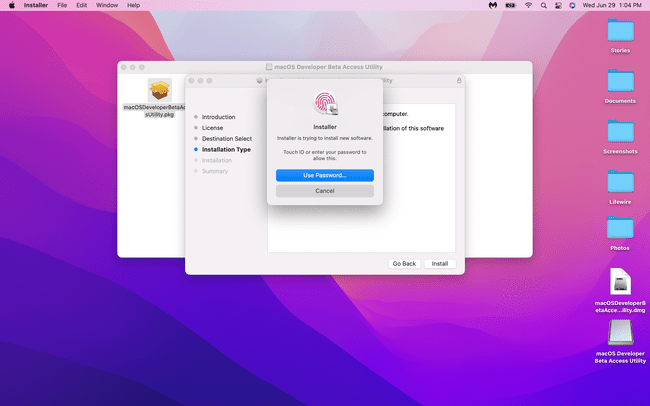
-
Κάντε κλικ Κατεβάστε.
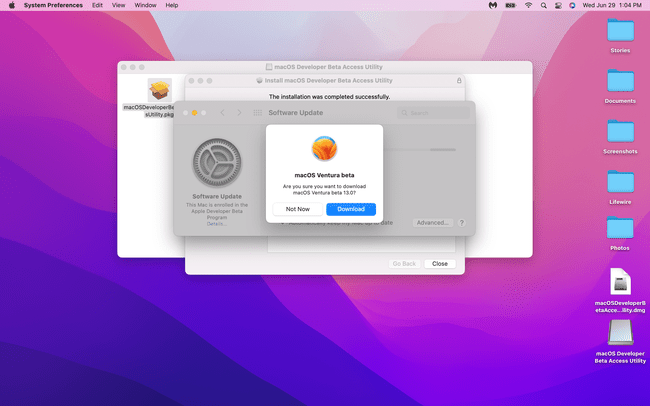
-
Κάντε κλικ Να συνεχίσει.
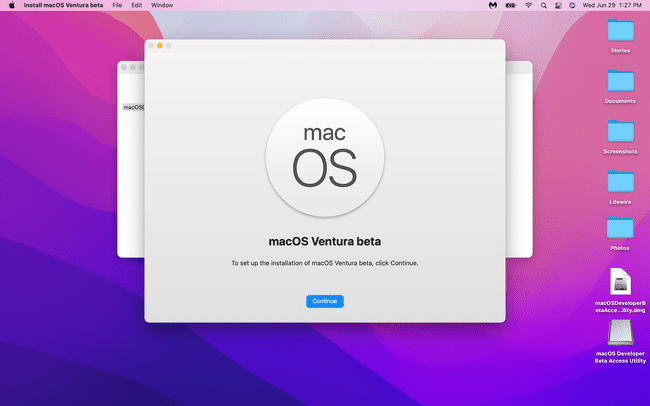
-
Κάντε κλικ Συμφωνώ.
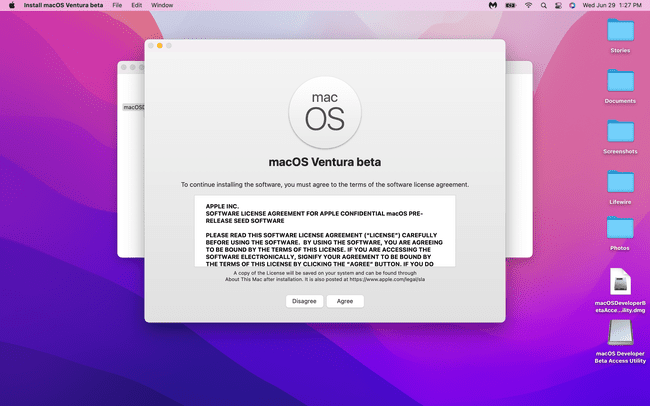
-
Κάντε κλικ Συμφωνώ.
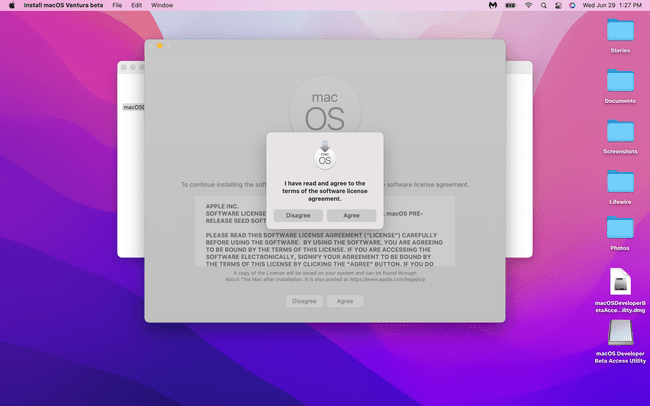
-
Κάντε κλικ Να συνεχίσει.
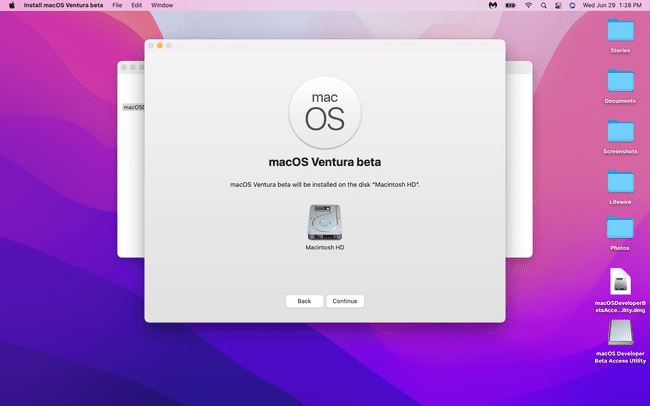
-
Εισαγάγετε τον κωδικό πρόσβασής σας και κάντε κλικ Ξεκλείδωμα.
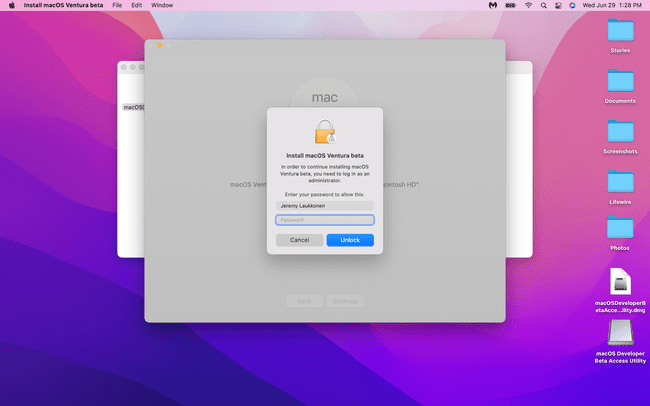
-
Περιμένετε να εγκατασταθεί το macOS.
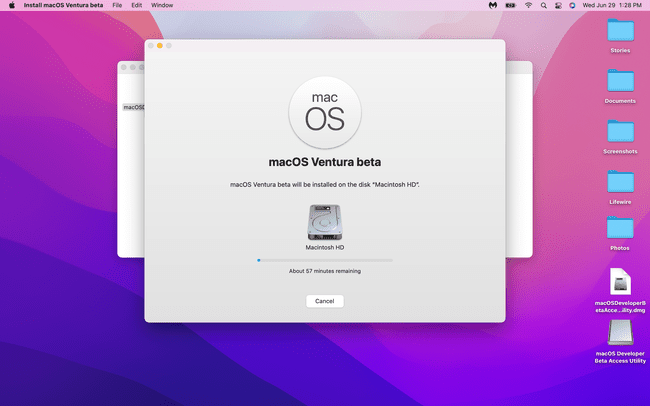
-
Όταν τελειώσει, ο Mac σας θα επανεκκινήσει στο macOS Ventura.
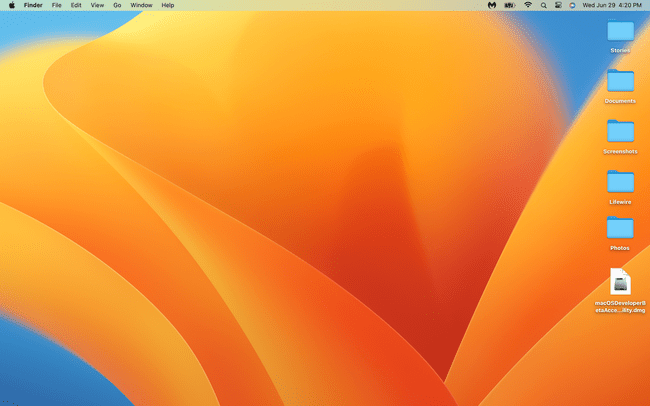
FAQ
-
Ποιοι Mac είναι συμβατοί με το macOS Ventura;
Δεν είναι όλα τα Mac συμβατά με αυτήν την έκδοση του macOS. Λειτουργεί με 2017 και νεότερα iMac, iMac Pro, MacBook και MacBook Pro. MacBook Airs και Mac Minis από το 2018 και αργότερα. 2019 και νεότερα Mac Pro. και το Mac Studio.
-
Γιατί δεν γίνεται αναβάθμιση του Mac μου;
Ο κύριος λόγος που δεν μπορείτε να αναβαθμίσετε το macOS είναι ότι το μηχάνημά σας δεν είναι συμβατό με τη νέα έκδοση. Εάν είναι στη λίστα, δοκιμάστε να επανεκκινήσετε το μηχάνημά σας και να δοκιμάσετε ξανά την εγκατάσταση.
